以前使っていた携帯電話の電話帳をmicroSDカードにコピーする
1.NTTドコモの携帯電話の電話帳をmicroSDカードにコピーする
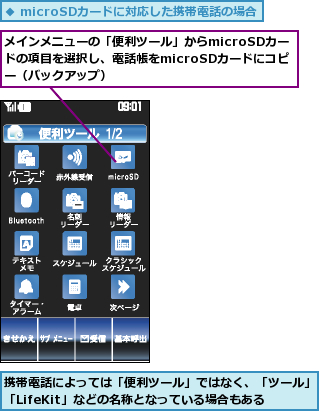

電話帳のデータをOptimus brightに移行する
1.Optimus brightにmicroSDカードを装着する

2.[連絡先]を表示する
![ホーム画面を表示しておく,[連絡先]をタップ](/contents/060/img/img20110826102729098726.jpg)
3.[連絡先のインポート/エクスポート]を表示する
![1 メニューキーをタップ ,[連絡先]が表示された](/contents/060/img/img20110826102810047597.jpg)
![2[インポート/ エクスポート]をタップ](/contents/060/img/img20110822133341031867.jpg)
4.電話帳のインポート先を選択する
![1[microSDからインポート]をタップ ,[アカウントに連絡先を作成]が表示された ,[連絡先のインポート/ エクスポート]が表示された](/contents/060/img/img20110826102937035736.jpg)
![2[docomo]をタップ,ここでは[docomo]にインポートする,電話帳のインポートが開始される ,[Google]を選択すると、Googleの連絡先にインポートされる](/contents/060/img/img20110826102847031249.jpg)
5.インポートするファイルを選択する
![1[すべてのvCardファイルをインポート]をタップ,2[OK]をタップ,ここではすべての電話帳のファイルをインポートする,[vCardファイルの選択]が表示された](/contents/060/img/img20110826103021099876.jpg)
6.電話帳のインポートが完了した
![手順3の[連絡先]に戻った ,電話番号やメールアドレス以外に、住所や会社名などのデータも引き継がれる ,[docomo]に追加したので、 [d]のアイコンが表示される](/contents/060/img/img20110826103130080146.jpg)
[ヒント]電話帳のコピーの方法は機種によって異なる
電話帳のデータをmicroSDカードにコピーする方法は、機種によって異なります。手順1 のように「便利ツール」ではなく、「LifeKit」というメニューに登録されていたり、別の操作が必要なこともあります。操作がわからないときは、取扱説明書で確認するか、ドコモショップに相談してみましょう。
[ヒント]auやソフトバンクの携帯電話から移行するには
NTTドコモ以外の携帯電話の電話帳も「vCard」というファイル形式で書き出すことができれば、移行できることがあります。電話帳の書き出し方法を確認し、移行できるかどうかを試してみましょう。また、ドコモショップの「DOCOPY(ドコピー)」を使い、NTTドコモ以外の携帯電話の電話帳をmicroSDカードに保存できることがあります。
[ヒント]連絡先は自動で同期される
レッスン6で設定したGoogleアカウントに連絡先を保存していると、それらの連絡先は自動で同期され、以降はOptimus brightとパソコンの両方で、連絡先の参照や編集ができるようになります。
[ヒント]連絡先のグループ分類は引き継がれない
以前使っていた携帯電話で設定した連絡先のグループ分類は反映されないので、必要に応じて設定し直しましょう。Googleアカウントのグループ分類は、Optimus brightにも同期されます。
[ヒント]連絡先はどこに保存すればいい?
連絡先は「docomoアカウント」か、「Googleアカウント」のいずれかに保存します。NTTドコモが提供する「電話帳バックアップ」は、docomoアカウントに保存した連絡先だけが対象になっているので、連絡先はdocomoアカウントに保存し、Gmailを使うときに参照するとよいでしょう。また、Gmailの連絡先と同期しながら使いたいときはGoogleアカウントを選択すると便利です。




